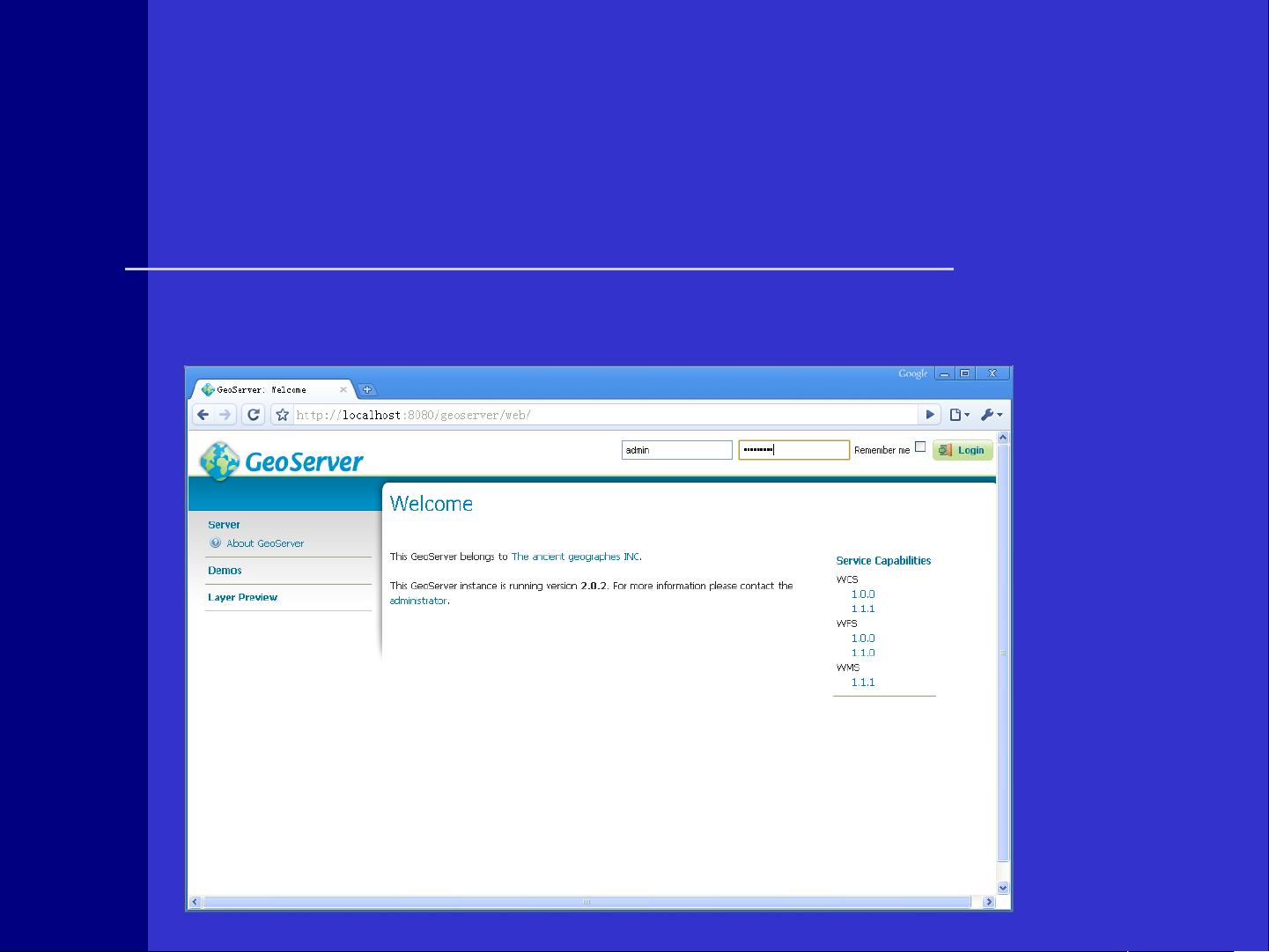GeoServer安装与配置指南
"GeoServer是开源的地理信息系统服务器,它允许用户发布、管理和共享地理空间数据。本资源主要涵盖了GeoServer的安装、配置以及数据发布流程。"
在安装GeoServer时,首先确保系统已安装Java Development Kit (JDK),因为GeoServer运行需要JDK的支持。在安装过程中,你需要指明JDK的位置。默认情况下,GeoServer的数据目录设为`C:\Program Files\GeoServer 2.0.2\data_dir`,这个目录存放了所有配置文件和数据。管理员账户的默认用户名是`admin`,密码是`geoserver`,服务器监听的端口为`8080`。安装完成后,可以通过选择“安装为服务”选项使GeoServer在系统启动时自动运行。要访问GeoServer的管理界面,可以在浏览器中输入`http://localhost:8080/geoserver/web/`。
GeoServer的管理界面提供多个功能模块,包括:
1. **Server**: 提供服务器的配置信息,如内存使用情况和全局设置。
2. **Services**: 可以在此设置不同的服务,如WMS (Web Map Service) 和 WFS (Web Feature Service)。
3. **Data**: 这里可以管理工作空间(workspaces)、数据存储(stores)、图层(layers)以及图层组和样式(style)。
4. **Security**: 设置安全性,包括用户权限和角色管理。
5. **Demos**: 提供一些示例来帮助用户了解如何使用GeoServer。
6. **Layer Preview**: 用于预览发布的图层,方便检查数据展示效果。
GeoServer的数据发布流程一般包括以下步骤:
1. **准备工作**: 确保你的数据是GeoServer支持的格式,例如,这里使用的是Shapefile格式的地理数据。
2. **放置数据**: 将数据文件复制到GeoServer的数据目录,如`C:\Program Files\GeoServer 2.0.2\data_dir\data\shapefiles\`。
3. **创建工作空间**: 工作空间是逻辑上的数据组织单元。在Workspaces界面下,添加新工作空间,输入名称(如`fjxiang`)和命名空间URL(如`http://opengeo.org/fjxiang`)。
4. **创建数据存储**: 在Stores界面中添加新的数据源,选择Shapefile类型,并指定工作空间(fjxiang)和数据源名称(如`fjxiang`),在连接参数中指定数据文件路径(如`file:data/shapefiles/xiang.shp`)。
完成这些步骤后,你就可以在GeoServer上发布并管理你的地理空间数据了,同时可以通过WMS和WFS服务供其他应用或用户访问。为了提高安全性,记得修改默认的管理员账号密码,并根据需要配置用户权限。
2018-09-11 上传
2023-09-27 上传
2024-05-22 上传
2023-10-14 上传
2023-09-12 上传
2024-11-25 上传
2024-11-25 上传
coppher
- 粉丝: 710
- 资源: 12
最新资源
- galacticraft.team:团队Galacticraft网站
- webpack:前端dveveloper的Nanodegree课程的Udacity Webpack模块
- 小米助手3.0 软件 安装包
- etf-git-scrapper:一个使用git来获取etf每日持有量变化的差异的刮板
- openpnp:开源SMT取放硬件和软件
- reveal.js-docker-example:通过cloudogureveal.js-docker使用基于Web的幻灯片演示的高级示例
- 转换编码1.0版(tcoding.fne)-易语言
- computer-fan-42.snapshot.2.zip
- 贵阳各乡镇街道shp文件 最新版
- 易语言Dwm桌面组合效果源码-易语言
- shacl-form-react:基于* any * SHACL约束生成表单的核心逻辑
- dbeaver.zip
- docs:docs.SnailDOS.com的纪录片
- SearchMe
- 修改IE主页-易语言
- 机器学习